Onemogućite završetak procesa u Upravitelju zadataka preglednika u programu Microsoft Edge
Evo kako onemogućiti End Process u Upravitelju zadataka preglednika u Microsoft Edgeu kako biste spriječili korisnike da prekinu Edge procese pomoću ugrađenog alata Upravitelj zadataka preglednika. Sigurno je reći da svaki korisnik Windowsa zna za Task Manager – ključni alat koji vam omogućuje praćenje resursa sustava i upravljanje pokrenutim procesima. Iako zadani upravitelj zadataka savršeno funkcionira za obične aplikacije na vašem računalu, nije najbolja opcija za upravljanje preglednikom. Edge, Chrome, Vivaldi i drugi preglednici temeljeni na Chromiumu su višeprocesne aplikacije s ugrađenim upraviteljem zadataka posebno prilagođenim potrebama preglednika.
Oglas
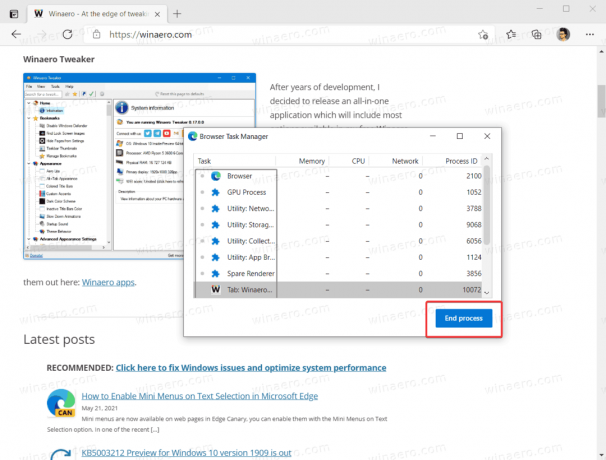
U slučaju da koristite zajedničko računalo i želite spriječiti pretjerano znatiželjne korisnike da se petljaju s Edgeovim upraviteljem zadataka, možete ga potpuno blokirati. Evo kako to učiniti.
Prema zadanim postavkama, Microsoft ne pruža opciju za onemogućavanje ugrađenog upravitelja zadataka u Microsoft Edge. Ipak, ako mislite da je bolje blokirati značajku završetka procesa u Edgeu, možete upotrijebiti a posebna opcija grupnih pravila. Budući da Windows 10 Home nema uređivač pravila, koristit ćemo uređivač registra za primjenu ograničenja.
Kako onemogućiti Završni proces u Upravitelju zadataka preglednika u Microsoft Edgeu
- Otvorena Urednik registra.
- Ići
HKEY_LOCAL_MACHINE\SOFTWARE\Policies\Microsoft\Edge. Do izravno otvorite ključ registra, kopirajte put i zalijepite ga u adresnu traku. - Ako nedostaje potključ Edge, kliknite desnom tipkom miša
Microsofttipku i odaberite Novo > Ključ. Imenujte ključ kaoRub.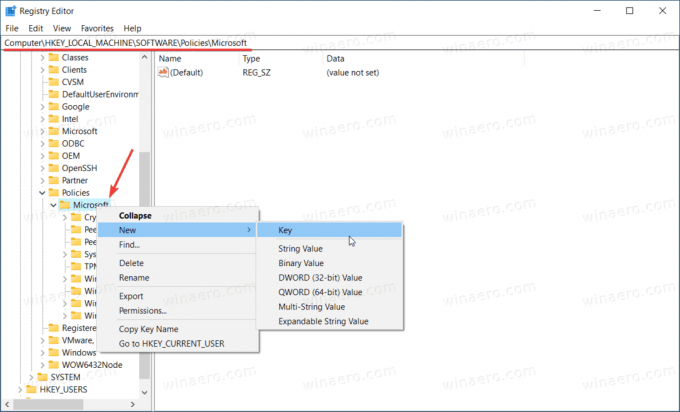
- Zatim desnom tipkom miša kliknite Edge tipku i odaberite Novo > DWORD (32-bitna) vrijednost. Napomena: čak i ako jeste pokrenuti 64-bitni Windows i dalje morate stvoriti 32-bitnu DWORD vrijednost.
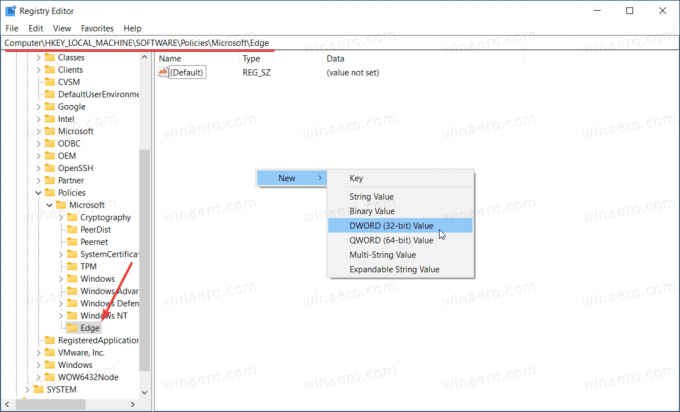
- Imenujte novu vrijednost kao TaskManagerEndProcessEnabled. i ostavite podatke o vrijednosti kao 0.
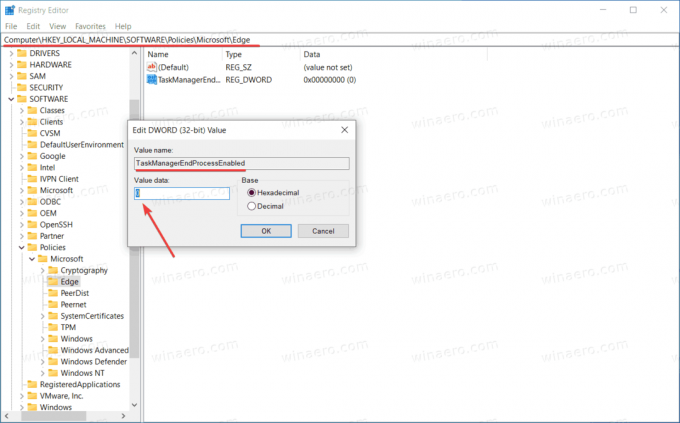
- Ponovno pokrenite preglednik Microsoft Edge. Gumb Završi proces u Upravitelju zadataka preglednika sada je onemogućen.
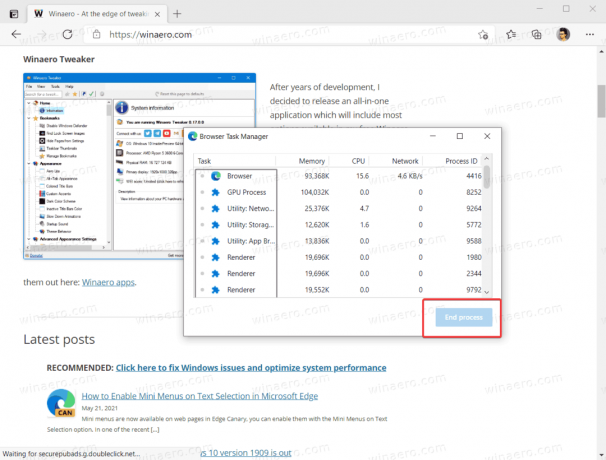
Imajte na umu da korištenje uređivača registra za omogućavanje ili onemogućavanje različitih značajki u programu Microsoft Edge završava u "Upravlja vaša organizacija" poruka. Možete ga sigurno zanemariti.
To je to. Sada korisnici ne mogu završiti procese u Upravitelju zadataka preglednika Microsoft Edge. Ipak, oni mogu koristiti potonje da vide koliko resursa troše otvorene kartice.
Omogućite prekid procesa pomoću Upravitelja zadataka preglednika u programu Microsoft Edge
- Otvorite uređivač registra i idite na
HKEY_LOCAL_MACHINE\SOFTWARE\Policies\Microsoft\Edge. - Izbrišite
TaskManagerEndProcessEnabledvrijednost. - Alternativno, možete promijeniti vrijednost ključa iz 0 u 1.
Ti si gotov. Imajte na umu da će se time ukloniti i poruka "Upravlja vaša organizacija" u izborniku i postavkama ako nemate primijenjena druga pravila Edgea.
Kako biste uštedjeli svoje vrijeme, možete preuzeti sljedeće datoteke registra spremne za korištenje.
Preuzmite datoteke registra
- preuzimanje datoteka ovu ZIP arhivu s REG datotekama.
- Deblokiraj datoteke ako je potrebno.
- Ekstrahirajte datoteke iz arhive u bilo koju mapu.
- Otvori Onemogućite završetak procesa u Edge Task Manageru.reg i kliknite na Dodati kada se to zatraži.
- Da biste poništili promjenu, učinite isto, ali s Vratite završni proces u Edge Task Manager.reg.
To je to.


